做个小游戏
这个小游戏使用了pygame教程2的知识。
#↓初始化
import pygame,sys
from pygame.locals import *
pygame.init()#初始化pygame。
screen = pygame.display.set_mode((800,600))
pygame.display.set_caption("Hello")
#↓定义变量
circle_x = 60
circle_y = 60
bg_color = (255,255,255) #背景为白色
#↓主程序
while True:
for event in pygame.event.get():#pygame.event.get()可以获得事件。
keyslist = pygame.key.get_pressed() # 获取按键元组信息
if event.type == QUIT:
pygame.quit()
sys.exit()
elif keyslist[pygame.K_UP]:#圆形上移
circle_y -= 5
elif keyslist[pygame.K_DOWN]:#圆形下移
circle_y += 5
elif keyslist[pygame.K_LEFT]:#圆形左移
circle_x -= 5
elif keyslist[pygame.K_RIGHT]:#圆形右移
circle_x += 5
screen.fill(bg_color)#设置背景
pygame.draw.circle(screen, [255, 0, 0], [circle_x, circle_y], 30, 0)
pygame.display.update()
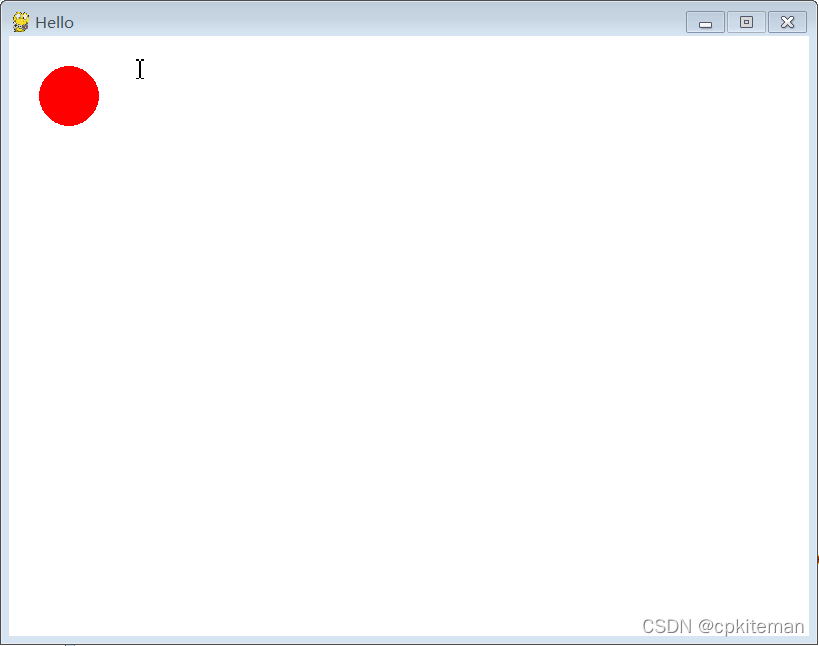
↑初始界面
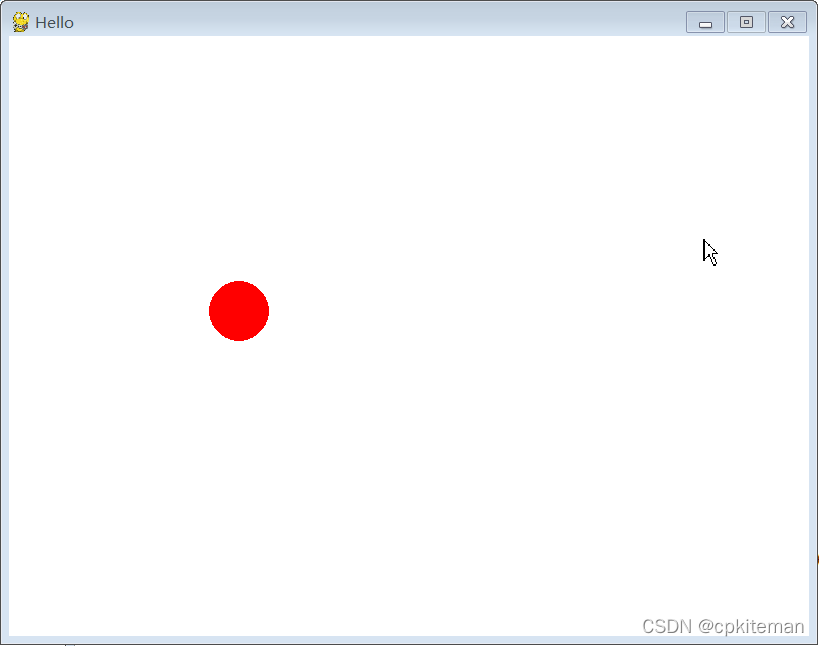
↑操作后界面
精灵类
精灵类介绍
精灵可以被认为是一个个帧序列,它可以在屏幕上移动,并且可以与其他图形对象交互。精灵图像可以是用 pygame 绘制形状函数绘制的形状,也可以是图像文件。精灵可以简单地进行大量拷贝。
官网介绍:http://www.pygame.org/docs/ref/sprite.html#pygame.sprite.Sprite
使用精灵类
import pygame,sys
from pygame.locals import *
#↓创建精灵类
class MyGameSprite(pygame.sprite.Sprite):
#以pygame的精灵类为父类
def __init__(self, image_path, speed=50):
# 调用父类的初始化方法,这样可以使用pygame精灵类的功能。
super().__init__()
# 加载图像(参数为图片地址)
self.image = pygame.image.load(image_path)
# 设置尺寸; get_rect()可以获取图像的原始大小
self.rect = self.image.get_rect()
# 速度
self.speed = speed
def update(self, *args):
w, h = pygame.display.get_surface().get_size()
if self.rect.y < h:
# 在垂直方向移动
self.rect.y += self.speed
else:
pygame.quit()
sys.exit()
#↓初始化
pygame.init()
screen = pygame.display.set_mode((500, 1000))
clock = pygame.time.Clock()
image1 = MyGameSprite("**********")#填入图片地址
group1 = pygame.sprite.Group(image1)
#↓主程序
while True:
clock.tick(60)
# 监听用户事件
for event in pygame.event.get():
if event.type == QUIT:
print("游戏退出")
pygame.quit()
sys.exit()
# update -- 让组中的所有精灵更新位置
group1.update()
# draw -- 在screen上绘制组中所有的精灵
group1.draw(screen)
pygame.display.update() # 更新屏幕显示
pygame.quit()#保险层(其实用处不大)
sys.exit()
效果图:
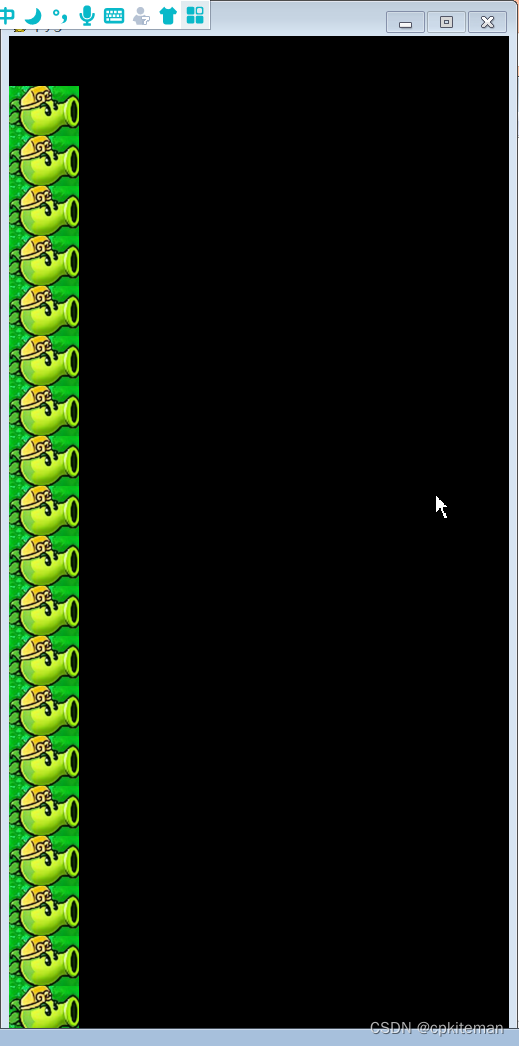
显示完上面的图片后,窗口关闭了。